Käytä Heijastunut kattosuunnitelma -mallia kattoasettelun suunnitteluun. Voit käyttää piirtotyökaluja, apuviivoja ja Matriisimuodot-komentoa kattoruudukon suunnitteluun. Kun ruudukko on paikallaan, voit osoittaa valaistuksen, ilmalaitteiden ja savunilmaisimien sijainnit.
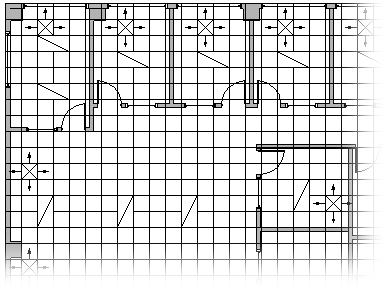
-
Avaa Visio.
-
Valitse Kartat ja pohjapiirrokset -luokassa/mallissa Heijastunut kattosuunnitelma > Luo.
Tämä piirustustyyppi avaa oletusarvoisesti vaakasuuntaisen skaalattu piirustussivu

-
Luo tai lisää pohjapiirros tekemällä jokin seuraavista:
Pohjapiirroksen luominen
-
Luo ulkoseinän perusrakenne jollakin seuraavista tavoista.
Huonemuotojen käyttäminen
-
Vedä Seinät-, Liittymä- ja Rakenne-valikosta jokin huoneen muodoista piirustussivulle.
-
Muuta huonemuodon kokoa vetämällä yksittäisten seinien ohjauskahvoista

Seinämuotojen käyttäminen
-
Vedä Seinät-, Kuori- ja Rakenne-valikostaUlkoseinämuodot piirustussivulle.
-
Muuta seinien kokoa vetämällä päätepistettä (


-
Vedä yhden seinän päätepiste toiseen seinään.
Päätepisteet muuttuvat punaisiksi, kun seinät on liimattu. Kahden seinän leikkauskohdat siivotaan automaattisesti.
Huomautus: Jotta seinät liityvät oikein, Muodon geometria on valittava Kohdista & liimaa -valintaikkunassa. Valitse Näytä-välilehden > Valintaikkunan avain Visuaaliset apuvälineet -ryhmän Yleiset-välilehden > .
-
-
Luo sisäseinärakenne.
-
Vedä seinämuodot piirustussivulle ja aseta ne ulkorakenteeseen.
-
Muuta seinien kokoa vetämällä päätepistettä (


-
Vedä yhden seinän päätepiste toiseen seinään.
Päätepisteet muuttuvat punaisiksi, kun seinät on liimattu. Kahden seinän leikkauskohdat siivotaan automaattisesti.
Huomautus: Jotta seinät liityvät oikein, Muodon geometria on valittava Kohdista & liimaa -valintaikkunassa. Valitse Näytä-välilehden > Valintaikkunan avain Visuaaliset apuvälineet -ryhmän Yleiset-välilehden > .
-
-
Lisää muita rakenneosia.
-
Vedä rakennemuodot, kuten sarakkeet, Seinät-, Liittymä- ja Rakenne-rakenteista piirustussivulle.
-
Vedä rakennuksen sisäosien muodot, kuten portaat, piirustussivulle käyttämällä Rakennuksen sisäosat -kaavainta.
-
Vedä Seinät-, Kuori- ja Rakenne-valikosta ovien ja ikkunoiden muodot seinien päälle.
Ovet ja ikkunat kiertyvät niin, että ne ovat linjassa seinän kanssa ja liimautuvat seinään. Niiden paksuus muuttuu myös seinän mukaiseksi, ja ne siirtyvät seinien mukana seiniä siirrettäessä.
-
CAD-pohjapiirroksen lisääminen
-
Valitse Lisää-välilehdessäCAD-piirustus ja siirry piirustustiedostoon.
-
Hyväksy CAD-piirustuksen koko ja sijainti napsauttamalla OK.
Kun olet lisännyt piirustuksen, voit muuttaa sen kokoa, muuttaa sen skaalaus tai siirtää sitä. Voit myös lukita CAD-piirustuksen sisältävän Visio- kerros.
Aiemmin luodun Visio-pohjapiirroksen kopioiminen ja liittäminen uuteen piirustukseen
-
Aiemmin luodun Visio-piirustuksen avaaminen
-
Avaa Sivun asetukset -valintaikkuna napsauttamalla Rakenne-välilehdenSivun asetukset -ryhmässä Valintaikkunan avainta.
-
Valitse Sivun asetukset -valintaikkunassa Skaalaus-välilehti . Merkitse muistiin aiemmin luodun piirustuksen asteikko-asetus ja aseta sitten uusi piirustus vastaamaan tätä mittakaavaa.
-
Valitse ja kopioi aiemmin luodussa piirustuksessa muodot, jotka haluat käyttää uudessa piirustuksessa.
-
Siirry uuteen piirustukseen ja liitä sitten muodot.
Vihje: Voit lukita piirustuksen aiemmin luodut kerrokset siten, ettet muuta niitä vahingossa, kun luot päälle uuden suunnitelman. Katso Kerroksen lukitseminen tai lukituksen poistaminen.
-
-
Aseta kattoruudukko apuviivojen avulla viivatyökalun


-
Vedä Sähkö- ja tietoliikenne-kohdasta kattoon asennetut valaistusmuodot piirustukseen.
-
Vedä Rekisteröi grillit ja diffuuserit -kohdassa ilmalaitemuodot piirustukseen.










